笔记本win10adobe flash player被阻止怎么办
更新时间:2022-02-09 15:51:57作者:xinxin
在打开笔记本win10系统中浏览器视频的时候,往往需要允许运行adobe flash player插件才可以正常播放,然而最近有用户在打开win10系统浏览器中某个视频时却提示adobe flash player插件被阻止的问题,对此笔记本win10adobe flash player被阻止怎么办呢?这里小编就来告诉大家解决方法。
推荐下载:win10原版镜像
具体方法:
1、按下“win+r”打开运行,输入 gpedit.msc。
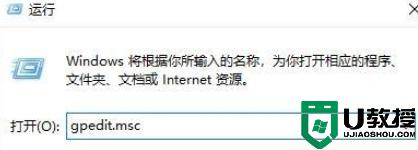
2、点击“管理模板—>windows 组件”找到“Microsoft edge”文件夹。
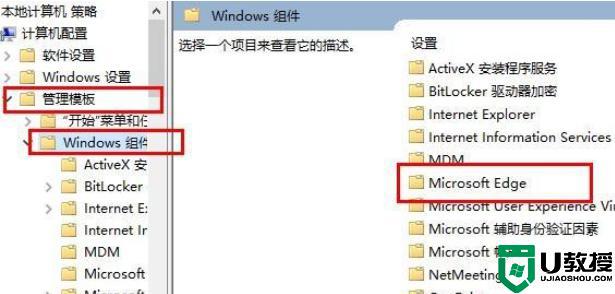
3、点击左侧“Microsoft edge文件夹”双击右侧的“配置Adobe Flash即点即用设置”。
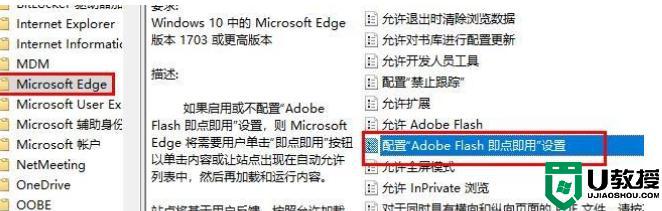
4、点击左侧下方的“已禁用”,点击“确定”即可。
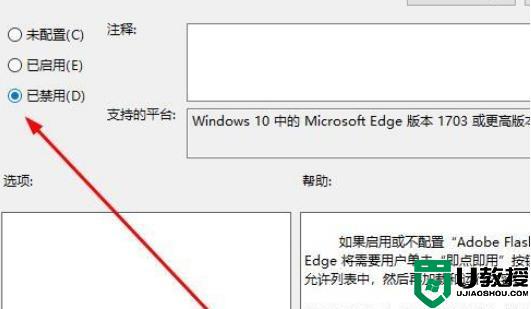
5、重新启动edge浏览器即可解决问题。
以上就是有关笔记本win10adobe flash player被阻止解决方法了,还有不懂得用户就可以根据小编的方法来操作吧,希望能够帮助到大家。
笔记本win10adobe flash player被阻止怎么办相关教程
- win10软件安装被阻止怎么办 win10被阻止软件如何恢复
- win10下载东西总被阻止怎么办 如何解除win10系统阻止下载
- windows10下载软件被阻止怎么办
- windows10下载软件被阻止怎么办
- win10下载软件被阻止怎么办
- w10 adobe flash player被阻止怎么办
- win10下载软件被阻止怎么办
- win10软件被阻止打不开怎么办 win10运行软件被阻止打不开如何解决
- win10下载的软件被阻止怎么办 win10系统下载软件被阻止如何处理
- win10激活工具被阻止怎么办 win10激活工具被拦截处理方法
- Win11如何替换dll文件 Win11替换dll文件的方法 系统之家
- Win10系统播放器无法正常运行怎么办 系统之家
- 李斌 蔚来手机进展顺利 一年内要换手机的用户可以等等 系统之家
- 数据显示特斯拉Cybertruck电动皮卡已预订超过160万辆 系统之家
- 小米智能生态新品预热 包括小米首款高性能桌面生产力产品 系统之家
- 微软建议索尼让第一方游戏首发加入 PS Plus 订阅库 从而与 XGP 竞争 系统之家
热门推荐
win10系统教程推荐
- 1 window10投屏步骤 windows10电脑如何投屏
- 2 Win10声音调节不了为什么 Win10无法调节声音的解决方案
- 3 怎样取消win10电脑开机密码 win10取消开机密码的方法步骤
- 4 win10关闭通知弹窗设置方法 win10怎么关闭弹窗通知
- 5 重装win10系统usb失灵怎么办 win10系统重装后usb失灵修复方法
- 6 win10免驱无线网卡无法识别怎么办 win10无法识别无线网卡免驱版处理方法
- 7 修复win10系统蓝屏提示system service exception错误方法
- 8 win10未分配磁盘合并设置方法 win10怎么把两个未分配磁盘合并
- 9 如何提高cf的fps值win10 win10 cf的fps低怎么办
- 10 win10锁屏不显示时间怎么办 win10锁屏没有显示时间处理方法

